Verbesserungen der Fahrdarstellung

Die Fahrdarstellung kann nun zusätzliche Objekte anzeigen, wie zum Beispiel Verkehrsampeln, Stoppschilder und bestimmte Fahrbahnmarkierungen. Die Darstellungen von Stoppschildern und Verkehrsampeln sind kein Ersatz für einen aufmerksamen Fahrer und werden das Fahrzeug nicht anhalten. Um diese zusätzlichen Objekte in Ihrer Fahrdarstellung anzuzeigen, wählen Sie Fahrzeug > Autopilot > Selbstfahrdarstellungsvorschau.
Verbesserungen der Fahrdarstellung

Die Fahrdarstellung zeigt nun Verkehrskegel an. Die Funktion wurde so entwickelt, dass beim Erkennen eines Verkehrskegels bei aktivem „Mit Autopilot navigieren“ ein Spurwechsel zum Ausweichen der Verkehrskegel vorgeschlagen wird (bzw. ein Spurwechsel versucht wird, falls die Einstellung „SPURWECHSELBESTÄTIGUNG ERFORDERLICH“ auf NEIN gesetzt ist). Sie behalten wie immer die Verantwortung für Ihr Fahrzeug und müssen stets aufmerksam bleiben.
Die Fahrdarstellung zeigt nun Verkehrskegel an. Die Funktion wurde so entwickelt, dass beim Erkennen eines Verkehrskegels bei aktivem „Mit Autopilot navigieren“ ein Spurwechsel zum Ausweichen der Verkehrskegel vorgeschlagen wird. Sie behalten wie immer die Verantwortung für Ihr Fahrzeug und müssen stets aufmerksam bleiben.
Die Fahrdarstellung zeigt nun Verkehrskegel an.
Dashcam-Anzeige
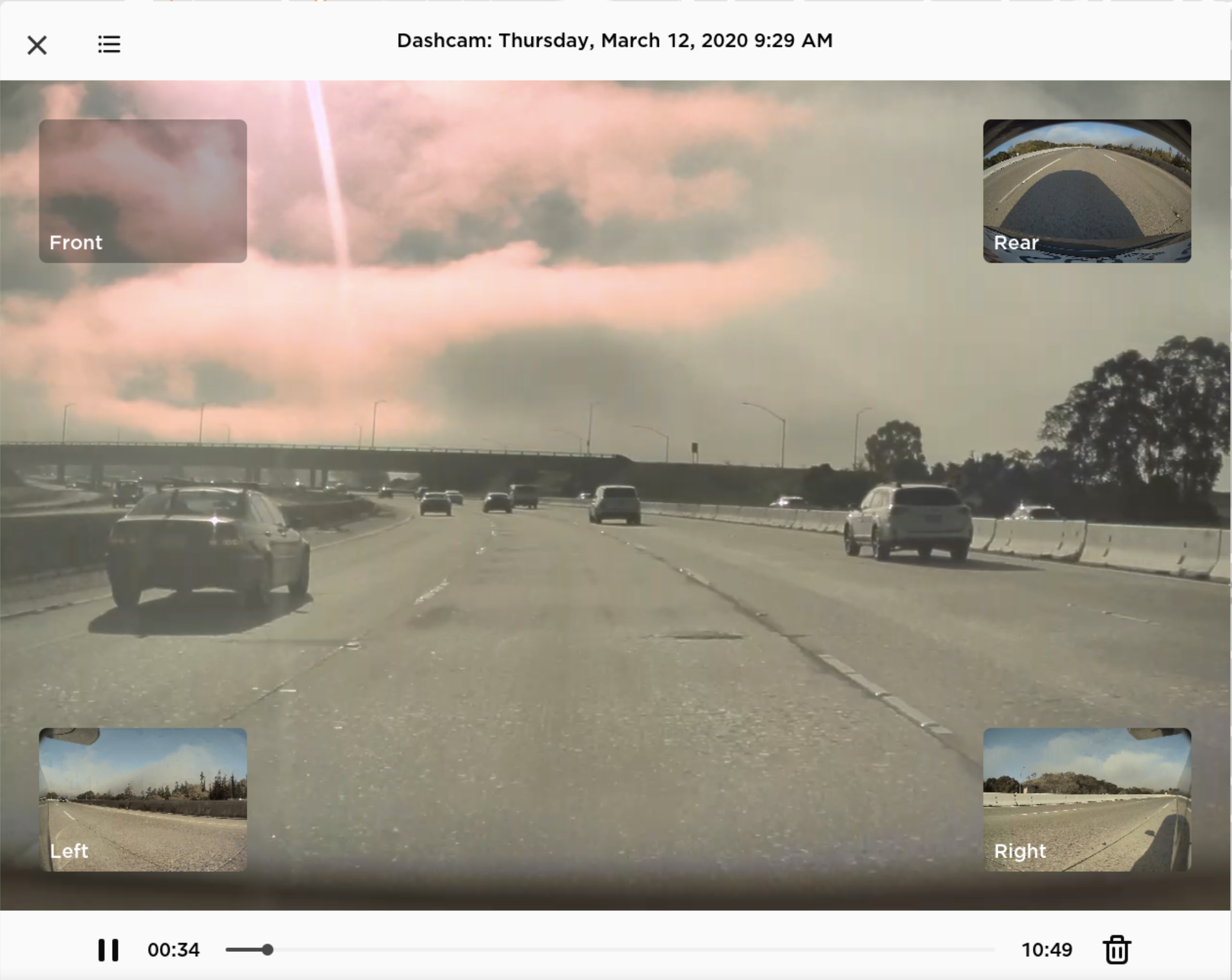
Spielen Sie mit der Dashcam-Anzeige Dashcam-Videoclips oder Wächter-Modus-Ereignisse direkt auf dem Touchscreen ab. Um die Funktion aufzurufen, tippen Sie auf das Dashcam-Symbol in der Statusleiste, und wählen Sie dann „Dashcam-Anzeige“, während sich das Fahrzeug in der Parkstellung befindet. Falls sich das Fahrzeug im Fahrgang befindet, wird durch das Antippen des Symbols wie bisher ein Videoclip gespeichert.
Um auf Ihrem USB-Gerät gespeicherte Clips und Ereignisse anzusehen, tippen Sie auf die Menü-Schaltfläche in der oberen linken Ecke der Ansicht. Die Videos sind für ein einfaches Auffinden nach Aufnahmeort und -zeitpunkt sowie dem Vorschausymbol organisiert. Tippen Sie auf den „Dashcam“ oder „Wächter“-Reiter für weitere Filteroptionen.
Wählen Sie einen Clip oder ein Ereignis, um das entsprechende Video abzuspielen. Um das Video einer bestimmten Kamera auszuwählen, tippen Sie auf das zugehörige, mit „Vorne“, „Hinten“, „Links“ oder „Rechts“ gekennzeichnetem Vorschausymbol. Sie können das Video mit den Schaltflächen der Wiedergabesteuerung am unteren Rand der Ansicht Abspielen, Pausieren und Scrollen. Um ein Video zu löschen, tippen Sie auf das Mülleimer-Symbol in der unteren rechten Ecke der Ansicht.
Verbesserungen der Leistung und des Launch-Modus
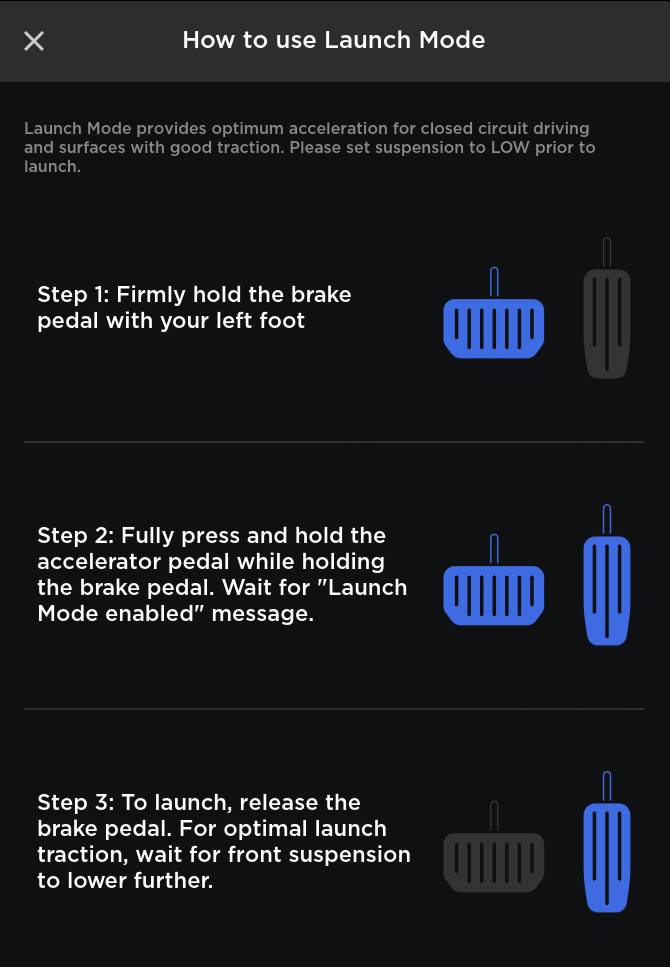
Launch-Modus wurde durch Erweiterungen des Antriebsstranges verbessert, welche die Beschleunigungsleistung sowie die Wiederholbarkeit erhöhen. Zur Verbesserung der Bodenhaftung nimmt die Adaptive Federung eine „Gepard-Stellung“ ein (senkt die vordere Achse) und passt die Dämpfung an.
Um den Launch-Modus einzuleiten, aktivieren Sie zuerst die „Wahnsinn+“ Beschleunigung durch Wählen von Fahrzeug > Fahren > Beschleunigung > Wahnsinn+, und folgen Sie dann den Anweisungen, die nach Antippen des Links „So verwenden Sie den Launch-Modus“ angezeigt werden.
Um den Launch-Modus einzuleiten, aktivieren Sie zuerst die „Von Sinnen+“ Beschleunigung durch Wählen von Fahrzeug > Fahren > Beschleunigung > Von Sinnen+, und folgen Sie dann den Anweisungen, die nach Antippen des Links „So verwenden Sie den Launch-Modus“ angezeigt werden.
Nicht betriebsbereite Supercharger-Ladeplätze

Supercharger-Ladestationen kennzeichnen nun Ladeplätze, die nicht betriebsbereit sind. Um die momentanen Verfügbarkeiten einzusehen, tippen Sie auf die Katennadel der Supercharger-Ladestation.









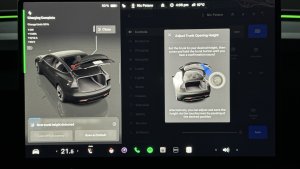

![Tesla's 2025 Q1 Earnings Call: How to Listen [Listen to Replay]](https://www.notateslaapp.com/img/containers/article_images/multiple-models/group_81.jpg/b2695a53b51e4c7927802deba2534b09/group_81.jpg)

















